Slik monterer du et SD-kort på Android-enheten
Etter blipet da smarttelefonprodusenter trodde at å skape enheter uten utvidbar lagring var en god ide, er vi nå tilbake til normalitet og har vært de siste par årene. SD-kort i Android-telefoner er her for å bli, så det er like god tid som noen gang å ha en oppdatering på hvordan man monterer og demonterer dem.
Her viser vi deg hvordan du monterer ditt SD-kort, demonterer det, og hva dette hele montering malarkey betyr i utgangspunktet.
Relatert : Nye mobile spill du bør spille i juli 2018
Hvorfor monter ditt SD-kort?
Uansett hvilken enhet du setter inn et SD-kort inn, må du montere det, noe som betyr at SD-kortet blir lesbart uansett hvilken enhet det er. Tenk på det litt som en mini-installasjon, noe som gjør at SD-kortet er synlig for enhet, og gjør det bra med prosesser og programvare på din spesifikke telefon. Når du avmonterer det, kobles SD-kortet fra enheten.
Hvis ditt SD-kort ikke er montert, vil det ikke være synlig for din Android-telefon. Hvis du ikke demonterer ditt SD-kort før du fjerner det, risikerer du å miste data på kortet, da du ikke gir sjansen til å koble fra på programnivå før du drar ut maskinvaren (for eksempel å slå av PCen din på strømnettet i stedet for å gå gjennom Shut Down-prosessen).
Slik monterer du et SD-kort på Android-telefonen
Montering av et SD-kort skal være så enkelt som å sette det inn i Android-enheten din, og deretter følge spørsmålet om å "montere" det. Noen nyere moderne smartphones monterer automatisk SD-kortet ditt uten å spørre, mens du på andre må kanskje gå til "Innstillinger -> Lagring -> SD-kort" og følg spørringen om å montere den derfra. Når SD-kortet ditt er montert, er det klart for bruk med Android-enheten din.

Slik fjerner du (eller utløser) ditt SD-kort
For det meste har termen "unmount" blitt erstattet med den mye mer kjente termen "Eject" i disse dager, fordi det egentlig betyr det samme (selv om ikke forvent at SD-kortet ditt kommer ut av Android-telefonen din som en VHS tape).
For å kaste ut SD-kortet ditt, gå til "Innstillinger -> Lagring", og trykk deretter på "Eject" -ikonet ved siden av SD-kortet. Du kan også trykke helt til SD-kortet, og deretter trykke på "Eject." (Noen eldre telefoner har alternativet "Unmount" i stedet, som gjør det samme.)

De fleste av dere vil vite dette allerede, men bare for å være sikker på at avmontering / ejecting sletter ikke dataene fra SD-kortet ditt (ikke forveksles med formatering, som vil tømme SD-kortet helt).
SD-kort ikke oppdaget av telefon
Hvis telefonen din ikke registrerer SD-kortet ditt, bør du prøve å formatere det på PCen til "exFAT" -formatet, som kan leses på de fleste Android-telefoner. Sett inn SD-kortet i Windows-PCen, høyreklikk det i File Explorer, og klikk deretter på "Format".
De viktigste alternativene du vil velge i det nye vinduet er "exFAT" og en størrelse på 1024kb, som er en god standard å ha.

Hvis det ikke virker, bør du prøve å sette inn et annet microSD-kort i telefonen for å finne ut om problemet er i telefonen eller kortet.
Konklusjon
Du bør nå vite alt som er å vite om den stadig mer integrerte prosessen med montering og demontering (se utkasting) av et SD-kort. Hvis PCer er noe å gå forbi, kan vi nå et punkt der du bare kan fjerne SD-kort uten å måtte "Eject" dem først, men for nå fortsett å spille det trygt, og gjør montering og demontering i henhold til vår guide.

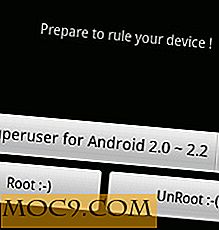
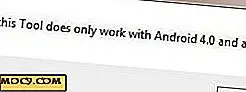



![Er tabletter nyttig eller bare et annet luksusprodukt? [Avstemming]](http://moc9.com/img/poll-result-kids-expose-internet.png)
